Win10系统字体模糊怎么办
最近,有网友反映说,自己升级win10系统之后,出现了电脑屏幕字体模糊的问题,一开始他以为是显示器接触不良引起的,也怀疑是显卡出了问题。但是经过这一些故障排除之后,仍没有解决字体模糊的问题,那么,Win10系统出现字体模糊的状况该怎么解决呢?一起来看看今天的教程。
必须先说明的是,目前,字体模糊的状况仅仅在一些使用高分辨率和大尺寸显示器中被发现。小编分析,有可能是DPI缩放出现了问题,需要设置一个较高的DPI缩放级别来解决。
Win10系统字体模糊的解决方法如下:
1. 按下Win+R组合键,输入regedit,打开注册表编辑器;
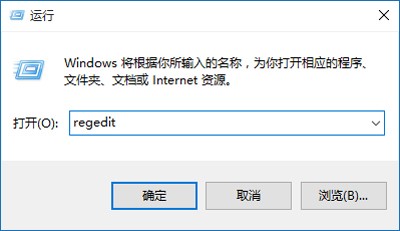
2. 定位到HKEY_CURRENT_USERControl PanelDesktop;
3. 找到Win8DpiScaling,将数值数据修改为1(如下图);
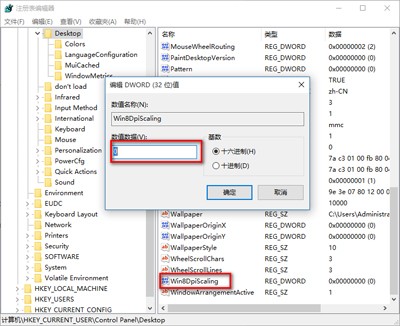
4. 找到LogPixels(如果没有就新建一个“DWORD
(32位)值”,命名为LogPixels),将LogPixels修改为所需放大的百分比数值,注意十六进制与十进制的转换(括号内为十进制的放大百分比,括号外为十六进制的放大数值,例如想放大到120%,就填写78):78(120%),7D(125%),96(150%),C8(200%),如下图
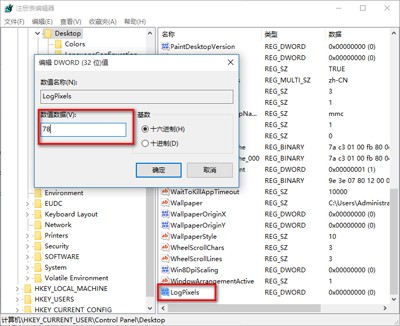
5. 重启Explorer.exe,可用软媒魔方首页的“快捷指令”轻松实现(点击下载),或注销、重启电脑之后修改完毕。
注意,如果是第三方程序窗口显示模糊的问题,可以尝试以下步骤设置:
1、右键点击原本显示模糊的应用程序快捷方式,选择“属性”;
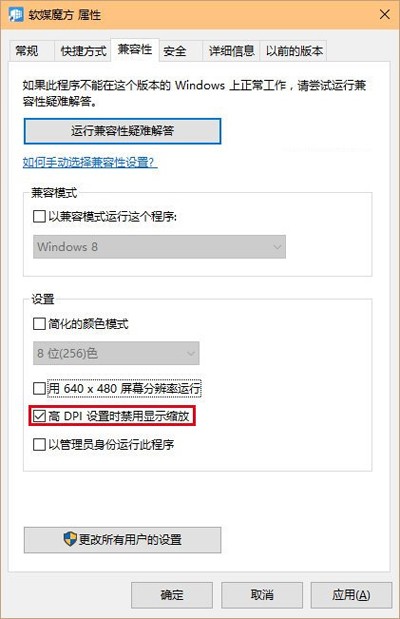
2、点击“兼容性”,勾选“高DPI设置时禁用显示缩放”,点击“确定”(如上图);
3、重启该应用程序确认是否解决显示模糊问题。
文章标题:Win10系统字体模糊怎么办
文章链接://www.hpwebtech.com/jiqiao/42722.html
为给用户提供更多有价值信息,ZOL下载站整理发布,如果有侵权请联系删除,转载请保留出处。
- 上一问:win10锁屏界面没有关机按钮怎么办
- 下一问:不重启如何进入win10的安全模式
相关软件推荐
其他类似技巧
- 2024-04-08 15:07:03win10蓝牙怎么连接?win10蓝牙连接教程
- 2024-03-29 10:42:00sqlserver2008 win10不兼容的处理方法
- 2024-03-28 11:09:12WIN10给磁盘加密的操作过程
- 2024-03-28 11:07:45WIN10关闭鼠标拖尾特效的操作方法
- 2024-03-28 11:07:45WIN10打开计算机管理的简单方法
- 2024-03-28 11:07:45WIN10调节分辨率的简单方法
- 2024-03-28 11:07:45WIN10新建扫描仪快捷方式的操作方法
- 2024-03-28 11:07:43WIN10诊断策略服务未运行的解决方法
- 2024-03-28 11:06:23WIN10设置开机项的操作方法
- 2024-03-28 11:06:23WIN10找不到Documents and Settings文件夹的解决步骤
Win10优化大师软件简介
Win10优化大师(软媒Windows10优化大师)面向Win10操作系统提供的优化软件,Win10优化大师提供常用系统功能的开关、应用缓存清理、软件管家、Win+X快捷菜单管理、右键菜单快捷组功能、桌面显示图标控制等功能。zol提供Win10优化大师下载。Win10优化大师(软媒Windows10优化大师)功能:1、常用开关:显示已知文件扩展名、设置... 详细介绍»









